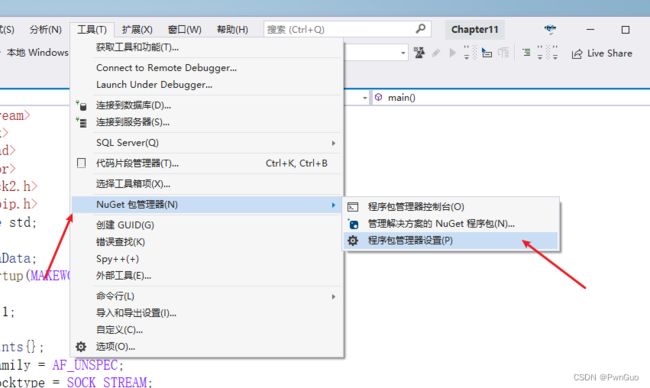Visual Studio 2019配置 vcpkg C++包管理工具
简介
vcpkg 可帮助您在 Windows、 Linux 和 MacOS 上管理 C 和 C++ 库。 在开发过程中,尤其使用一些第三方库配置过程相当麻烦各种细节导致莫名的报错。,使用 vcpkg+Visual Studio 2019 省去了各种动态静态库等的配置,有效提高工作效率。
配置
我们以网络编程中遇到需要包含的 Winsock2 库为例,使用 vcpkg 可以快速配置项目环境。
下载安装 vcpkg,使用git 下载或直接github下载相应的版本安装
下载 :git clone https://github.com/microsoft/vcpkg
安装:运行 bootstrap-vcpkg.bat即可
通过search 查找我们需要的库
vcpkg install Winsock2 安装我们需要的库 vcpkg 在 Windows 中默认编译并安装x86版本的库。 若要编译并安装x64版本,请执行:
vcpkg install Winsock2:x64-windows 命令安装好我们需要的库后使用 vcpkg list 查看我们当前安装如下图中我们安装的相关库。
Visual Studio 中使用vcpkg
输入命令 vcpkg integrate install(如果在visual studio中未找到可以使用管理员权限)
命令 vcpkg integrate project 是为我们项目所需生成配置
新建vs工程查看属性->配置属性中已经有我们安装的 vcpkg 选项,不需要额外配置任何路径
在工具选项中选择程序员包管理设置对 vcpkg 进行配置
对NuGet包管理器中添加程序包源,源路径选择我们按照的 vcpkg 目录下scripts\buildsystems 后点击更新完成配置
我们的 vcpkg 配置基本完成,接下来就是在项目中添加,右键工程 选择管理 NuGet 程序包,程序包源选择我们上面配置的 自定义 vcpkg 名称安装即可。
到此,Visual Studio 2019 配置vcpkg 基本完成。下面我们测试是否成功。
#include
#include
#include
using namespace std;
int main() {
WSADATA wsaData;
if (WSAStartup(MAKEWORD(2,2),&wsaData)!=0)
{
return 1;
}
addrinfo hints{};
hints.ai_family = AF_UNSPEC;
hints.ai_socktype = SOCK_STREAM;
addrinfo* servinfo{};
getaddrinfo("www.baidu.com","80",&hints,&servinfo);
SOCKET sockfd{ socket(servinfo->ai_family,servinfo->ai_socktype,servinfo->ai_protocol) };
int connectionResult{ connect(sockfd,servinfo->ai_addr,servinfo->ai_addrlen) };
if (connectionResult == -1)
{
cout << "Connection failed!" << endl;
}
else
{
cout << "connection successful!" << endl;
}
freeaddrinfo(servinfo);
WSACleanup();
return 0;
} 包含 Winsock2 头文件发现无报错,运行测试代码正常返回。